Odpowiedź: Czy mogę przenieść muzykę Apple do Spotify?
„Czy mogę przenieść Apple Music do Spotify?” Być może jesteś jednym z wielu użytkowników, którzy również zastanawiają się nad odpowiedzią na powyższe zapytanie. No cóż, masz szczęście, ponieważ wkrótce odpowiemy na to pytanie w tym poście.
Dzięki wielu dostępnym platformom do strumieniowego przesyłania muzyki, z których może skorzystać każdy użytkownik, nie możemy zaprzeczyć faktowi, że Apple Music i Spotify są dwaj najlepsi. Jeśli byłeś zagorzałym użytkownikiem Apple Music, ale nagle zdecydowałeś się na zmianę i subskrybowanie jednego z nich Spotifyplanów premium, możesz się zastanawiać, czy możesz zabrać ze sobą listy odtwarzania Apple Music podczas zmiany.
To dość niefortunne, że Apple umożliwia osiągalne i łatwe przesyłanie plików tylko w obrębie ekosystemu Apple. Tak więc, aby odpowiedzieć na pytanie „Czy mogę przenieść Apple Music do Spotify?”, powiedzielibyśmy, że jest to rzeczywiście możliwe, ale nie można tego zrobić bezpośrednio za pośrednictwem aplikacji Apple Music. Oczywiście mamy dla Ciebie techniki, dzięki którym możesz przenieść Apple Music do Spotify z powodzeniem. Pierwsza część tego artykułu od razu podkreśli, co musisz zrobić, więc przejdź do tego już teraz!
Treść artykułu Część 1. Sposoby przesyłania list odtwarzania Apple Music do SpotifyCzęść 2. Najlepszy sposób na przesyłanie utworów Apple Music do SpotifyCzęść 3. streszczenie
Część 1. Sposoby przesyłania list odtwarzania Apple Music do Spotify
Ponieważ już początkowo odpowiedzieliśmy na pytanie „czy mogę przenieść Apple Music do Spotify?” zapytanie we wstępie, będziemy teraz zagłębiać się w strategie, którymi chcemy się z Tobą podzielić, jeśli chodzi o przenoszenie ulubionych utworów z Apple Music do Twojego Spotify konto. Mamy tu dwa sposoby. Możesz skorzystać z aplikacji iTunes lub skorzystać z aplikacji innych firm, takich jak FreeYourMusic. Szczegóły dotyczące tych dwóch zostaną wyjaśnione poniżej.
Spróbuj zaimportować pliki lokalne do Spotify Przez iTunes
Pierwszym obejściem tego problemu, które mamy udostępnić, jest „czy mogę przenieść Apple Music do Spotify?” dylematem jest próba zaimportowania plików lokalnych do Spotify za pośrednictwem aplikacji iTunes. Stosując tę metodę, musisz upewnić się, że biblioteka iTunes lub Apple Music zostanie zaktualizowana o listy odtwarzania, do których chcesz przenieść Spotify. Po upewnieniu się, możesz teraz wykonać poniższe kroki.
Korzystanie z komputera stacjonarnego
Krok 1. Uruchom Spotify Aplikacja. W górnej części ekranu zobaczysz nazwę swojego profilu i zdjęcie. Po prostu dotknij tego, aby rozpocząć.
Krok 2. Przejdź do „Ustawień”.
Krok 3. Przewiń w dół, aż zobaczysz opcję „Pokaż pliki lokalne”. Przełącz suwak obok niego, aby go włączyć. Po wykonaniu tej czynności pojawią się pliki zaimportowane z komputera.
Krok 4. W sekcji „Pokaż pliki lokalne” pojawi się opcja „Pokaż utwory z”. Aby włączyć, suwak obok opcji „Biblioteka muzyczna” musi być również przełączony. Po wykonaniu tej czynności dotknij przycisku „Dodaj źródło”.
Krok nr 5. Wyświetlone zostanie wyskakujące menu. Nadszedł czas, aby wybrać folder lokalny zawierający utwory, które chcesz przenieść do swojego Spotify konto. Aby wybrać utwory z aplikacji iTunes, dotknij menu „Muzyka”, a następnie „iTunes”.
Krok #6. Przejdź do „iTunes Media”, a następnie naciśnij przycisk „OK”.
Krok 7. Uruchom swój Spotify aplikacji i przejdź do sekcji „Twoja biblioteka”. Wyszukaj folder „Pliki lokalne”.
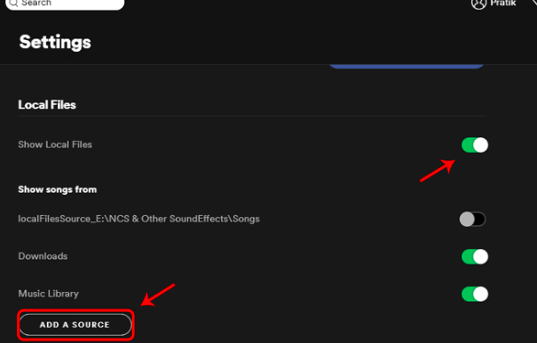
Wszystkie zaimportowane pliki lokalne zostaną wyświetlone w tym folderze. Chociaż uważamy tę metodę za możliwe obejście problemu „czy mogę przenieść Apple Music do Spotify?” W przypadku dylematu należy zauważyć, że w niektórych przypadkach to nie działa (kiedy utworów nie ma w bibliotece iTunes lub nie są one zaszyfrowane w formacie M4P lub MP3).
Korzystanie z urządzenia mobilnego
Krok 1. Korzystając z gadżetu mobilnego, otwórz plik Spotify aplikację i kliknij ikonę „Ustawienia”.
Krok 2. Przewiń w dół, aż zobaczysz opcję „Importuj”. Poniżej zobaczysz opcję „Pokaż lokalne pliki audio”. To musi być włączone.
Krok 3. Przejdź do sekcji „Twoja biblioteka”, a następnie dotknij folderu „Pliki lokalne”, aby go otworzyć. Tutaj będą widoczne wszystkie pliki audio z używanego gadżetu mobilnego.
W tej metodzie import będzie możliwy tylko wtedy, gdy używasz pliku Premium Spotify konta.
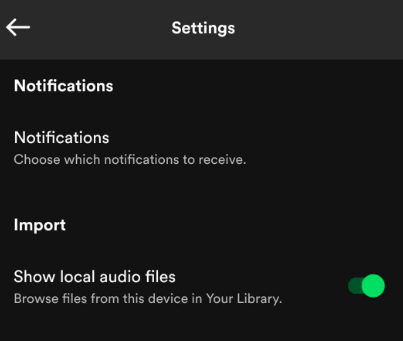
Spróbuj użyć aplikacji innych firm
Inny sposób przeniesienia Apple Music do Spotify odbywa się za pomocą aplikacji innych firm, takich jak FreeYourMusic. Jeśli chcesz tego spróbować, wystarczy postępować zgodnie z poniższym przewodnikiem. Pamiętaj, że korzystanie z takich aplikacji może wiązać się z ryzykiem związanym z danymi rozliczeniowymi, dlatego zaleca się zachowanie ostrożności.
Krok 1. Na urządzeniu mobilnym lub komputerze zainstaluj aplikację FreeYourMusic.
Krok 2. Na stronie głównej możesz wybrać, która platforma będzie źródłem przenoszenia danych. Ponieważ naszym celem jest przeniesienie Apple Music do Spotify, jako źródło musisz wybrać Apple Music.
Krok 3. Przejdź do następnej strony, aby ustawić miejsce docelowe, którym jest Spotify.
Krok 4. Możesz teraz zacząć wybierać utwory lub listy odtwarzania, które chcesz przenieść z Apple Music do swojego Spotify konto. Jeśli chcesz, możesz także sprawdzić liczbę wybranych plików audio.
Krok nr 5. Po procesie selekcji możesz teraz kliknąć opcję „Rozpocznij transfer”.
Krok #6. Po zakończeniu procesu przelewu wyświetli się powiadomienie – „Przeniosłeś”.
Po wyświetleniu powyższego powiadomienia możesz teraz udać się do swojego Spotify konto, aby zobaczyć przesłane pliki audio. W przyszłości możesz zezwolić na automatyczną synchronizację (jeśli nie chcesz męczyć się z wykonywaniem tych samych czynności). Można to jednak zrobić również w ramach planu premium.
Część 2. Najlepszy sposób na przesyłanie utworów Apple Music do Spotify
W jakiś sposób zajęliśmy się pytaniem „czy mogę przenieść Apple Music do Spotify?” zapytanie w poprzedniej części tego artykułu. Istnieją jednak znane ograniczenia, takie jak formaty plików audio i obecność plików audio Spotify planu premium. W tym przypadku musimy znaleźć najlepszy sposób poradzenia sobie z tym scenariuszem.
Na szczęście istnieją profesjonalne aplikacje, które mogą pomóc nam pobrać nasze ulubione utwory Apple Music. Choć chroniony DRM, za pomocą narzędzi takich jak TunesFun Apple Music Converter, możemy pobrać ulubione utwory bez żadnych problemów. Ma to możliwość usunięcia DRM, a nawet pomocy w przekształcanie utworów do formatów takich jak MP3. Właściwie oprócz MP3 obsługuje także inne popularne i elastyczne formaty wyjściowe.
Z 16-krotnym współczynnikiem konwersji oferowanym przez TunesFun Apple Music Converter, możesz przygotować pliki wyjściowe w ciągu zaledwie kilku minut. Możesz nawet mieć pewność, że pliki te zachowają oryginalną jakość wraz z metadanymi i znacznikami ID3. Jeśli chcesz zainstalować to na swoim komputerze, nie będziesz mieć żadnych problemów jest to obsługiwane przez oba systemy Windows i MacOS.
Kolejna niesamowita rzecz w TunesFun Apple Music Converter polega na tym, że może także pełnić funkcję konwertera audiobooków. Jeśli więc w przyszłości będziesz szukać narzędzia do konwersji plików audiobooków, możesz polegać na tej aplikacji.
Oczywiście TunesFun zespół upewnił się, że TunesFun Apple Music Converter byłby dobry dla wszystkich użytkowników. Dlatego klawisze i funkcje nawigacyjne zostały zaprojektowane tak, aby były wystarczająco proste. Podczas pobierania i przetwarzania utworów Apple Music za pośrednictwem pliku TunesFun Apple Music Converter, należy wykonać poniższe trzy proste kroki.
Krok 1. Zainstaluj TunesFun Apple Music Converter na komputerze i od razu po wyświetleniu strony głównej aplikacji zacznij wybierać utwory Apple Music do przetworzenia.

Krok 2. Wybierz format obsługiwany przez Spotify. Wybór formatu MP3 zawsze będzie dobrym wyborem. Po wybraniu formatu nie zapomnij sprawdzić ustawień parametrów wyjściowych na dole. Możesz modyfikować te opcje według własnego uznania.

Krok 3. Konwersja wybranych utworów Apple Music nastąpi po dotknięciu menu „Konwertuj”. W tym samym czasie nastąpi również proces usuwania DRM.

Gdy już będziesz mieć przekonwertowane i wolne od DRM utwory Apple Music, z pewnością nie będziesz mieć problemów przy próbie zaimportowania utworów jako plików lokalnych do swojego Spotify konto!
Część 3. streszczenie
W tym miejscu artykułu pojawia się pytanie „Czy mogę przenieść Apple Music do Spotify?” to pytanie nie powinno Cię już niepokoić! Cieszymy się, że udostępniliśmy Ci kilka technik związanych z tym dylematem. Jak zawsze, mając do czynienia z takimi przypadkami, nie zapominaj, że najlepszą praktyką byłoby zawsze poleganie na profesjonalnych aplikacjach, takich jak TunesFun Konwerter muzyki Apple!
Zostaw komentarz